Ubuntu 18.04 LTS có tên mã là Bionic Beaver, đã được release vào ngày hôm nay 26/04. Đây là phiên bản Ubuntu ( LST – Long term support ) nên có thời gian hỗ trợ tới tận 5 năm của Canonical.
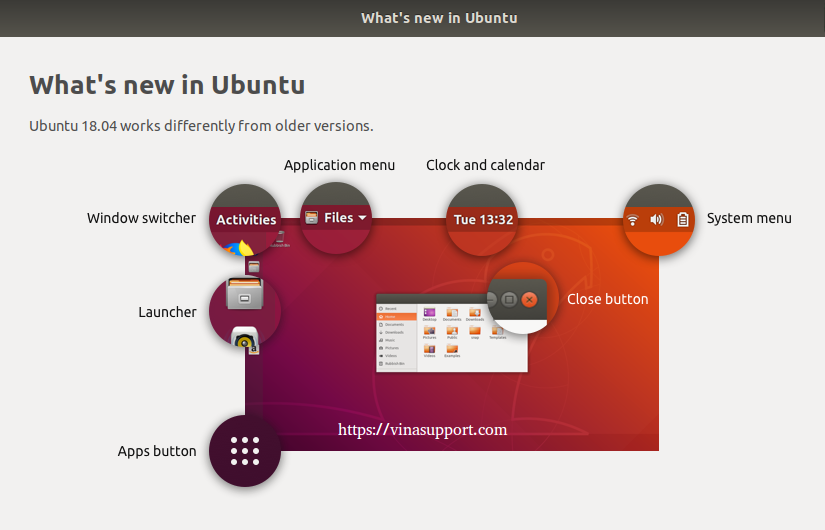
Là một fan của Hệ điều hành Ubuntu, từ phiên bản Ubuntu Version 7, 8, nên khi phiên bản Ubuntu 18.04 chuẩn bị phát hành, mình đã thử cài đặt, tìm hiểu và thử sử dụng. Trong bài viết này mình sẽ giới thiệu cho các bạn một số thông tin, sự thay đổi hay các tính năng mới của phiên bản Ubuntu 18.04 sắp ra mắt này.
Chú ý: Phiên bản tiếp theo của Ubuntu 18.10 đã chính thức phát hành. Vinasupport.com đã cập nhật bài viết những tính năng mới của Ubuntu 18.10 ở đây.
Lộ trình ra mắt của Ubuntu 18.04 LTS
- 30/11/2017: Định nghĩa các tính năng
- 04/01/2018: Phát hành phiên bản Alpha 1
- 01/02/2018:Phát hành phiên bản Alpha 2
- 01/03/2018: Xác nhận các tính năng sẽ có trên Ubuntu 18.04
- 08/03/2018: Phát bành phiên bản Beta đầu tiên (First Beta)
- 05/04/2018: Phá hành phiên bản Beta Cuối cùng (Final Beta)
- 19/04/2018: Kết thúc giai đoạn Beta
- 26/04/2018: Chính thức phát hành phiên bản ổn định của Ubuntu 18.04 LTS
Để download và cài đặt Ubuntu 18.04, các bạn tham khảo bài viết này: Hướng dẫn cài đặt Ubuntu 18.04 trên VirtualBox
Các thay đổi và tính năng mới của Ubuntu 18.04 LTS
Hiện tại Ubuntu đã phát hành, hãy cùng vinasupport.com điểm qua các tính năng mới trên Ubuntu 18.04 nào.
1. Wallpaper
Sự thay đổi dễ nhận thấy nhất đó chính là ảnh nền mới của Ubuntu Desktop. Các bạn có thể download ảnh nền Wallpaper với định dạng 8k tại đây.
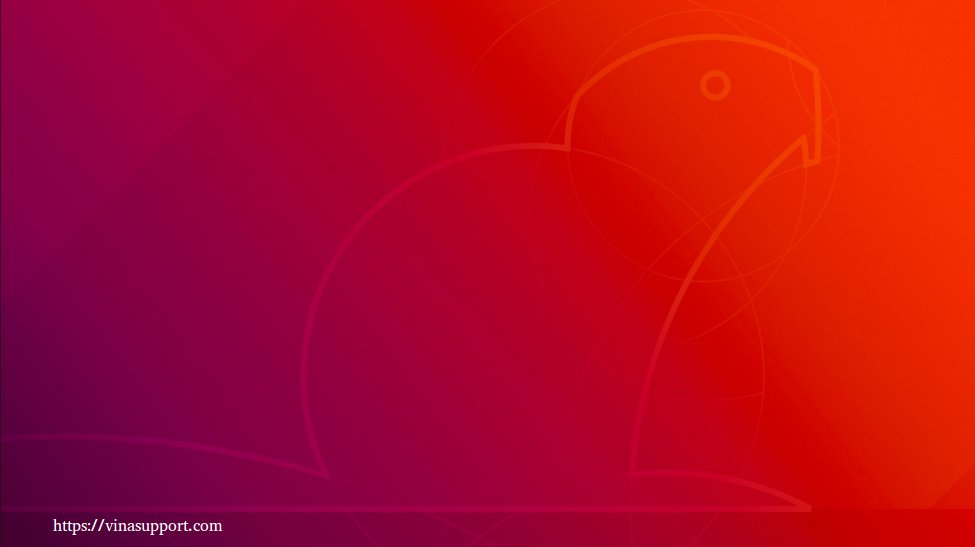
2. GNOME 3.28
Một phiên bản GNOME tùy biến đã được giới thiệu trong Ubuntu 17.10 thay thế cho Unity. Ubuntu 18.04 sẽ giữ nguyên xu hướng tương tự và sẽ có tính năng GNOME mới nhất (tức là, phiên bản 3.28) tại thời điểm phát hành.
Giao diện Gnome Desktop
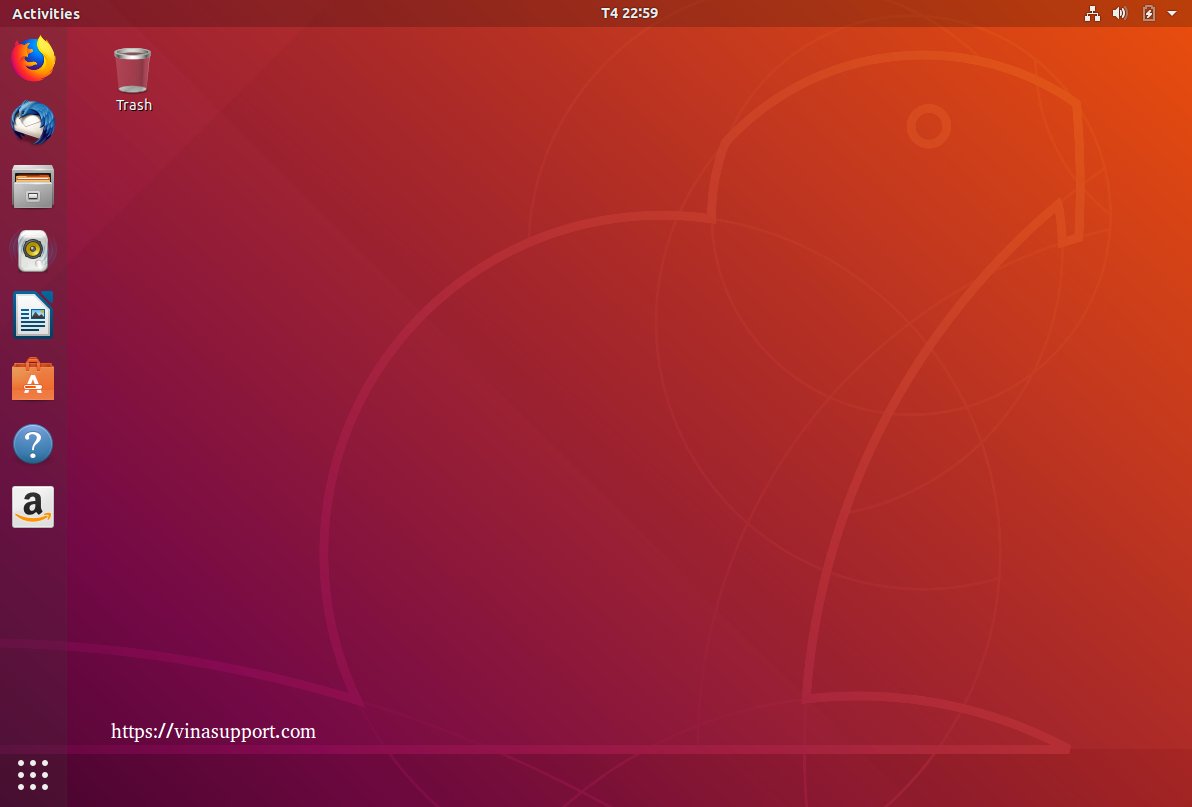
3. Linux Kernel 4.15
Ubuntu 18.04 ban đầu được lên kế hoạch để có Linux Kernel 4.14 LTS. Nhưng cuối cùng nhóm Kernel đã quyết định lên Kernel 4.15 cho phiên bản BIONIC Beaver 18.04 LTS.
4. Tăng tốc khởi động (Boot speed boost)
Canonical đã hứa hẹn tốc độ khởi động tốt hơn trong Ubuntu 18.04. Sử dụng các tính năng của systemd, các nút thắt cổ chai sẽ được xác định và giải quyết.
5. Tùy chọn cài đặt tối thiểu (Minimal Installation)
Khi tiến hành cài đặt Ubuntu 18.04, sẽ xuất hiện 1 tùy chọn mới là Minimal Installation. Với lựa chọn mới này, thay vì có đầy đủ các phần mềm thông thường như trước kia, thì bây giờ bạn chỉ có một trình duyệt web và một số ít các tiện ích.
Những người, trong đó có mình sẽ thích một hệ điều hành nhẹ nhàng, sạch sẽ, thì lựa chọn này là vô cùng phù hợp. Vì không phải gỡ bỏ các ứng dụng ko cần thiết, hệ điều hành khởi động nhanh hơn, ít ứng dụng chạy ngầm hơn…

6. Danh sách các ứng dụng mới mặc định
Đây là danh sách các ứng dụng mặc định được người sử dụng đề cử, trong cuộc khảo sát mới nhất của Canonical
| Chuyên mục | Ứng dụng |
|---|---|
| Browser | Mozilla Firefox |
| Video Player | VLC |
| IDE | Visual Studio Code |
| Video Editor | Kdenlive |
| Screen Recorder | Open Broadcaster Software (OBS) |
| Email Client | Thunderbird |
| Text Editor | gedit |
| Office Suite | LibreOffice |
| Music Player | VLC |
| Photo Viewer | Shotwell |
| Terminal | GNOME Terminal |
| PDF Reader | Evince |
| Photo Editor | Gimp |
| IRC/IM | Pidgin |
| Calendar | GNOME Calendar |
7. Thay đổi giao diện của trình quản lý file “Nautilus File Manager”
Ubuntu đã thay đổi chút ít giao diện của Nautilus File Manager để làm cho nó có thẩm mỹ hơn. Khung bên trái giờ sử dụng background tối màu và các biểu tượng được đặt riêng trong cột ngoài cùng bên trái. Các bạn có thể thấy sự thay đổi khi xem hình bên dưới.
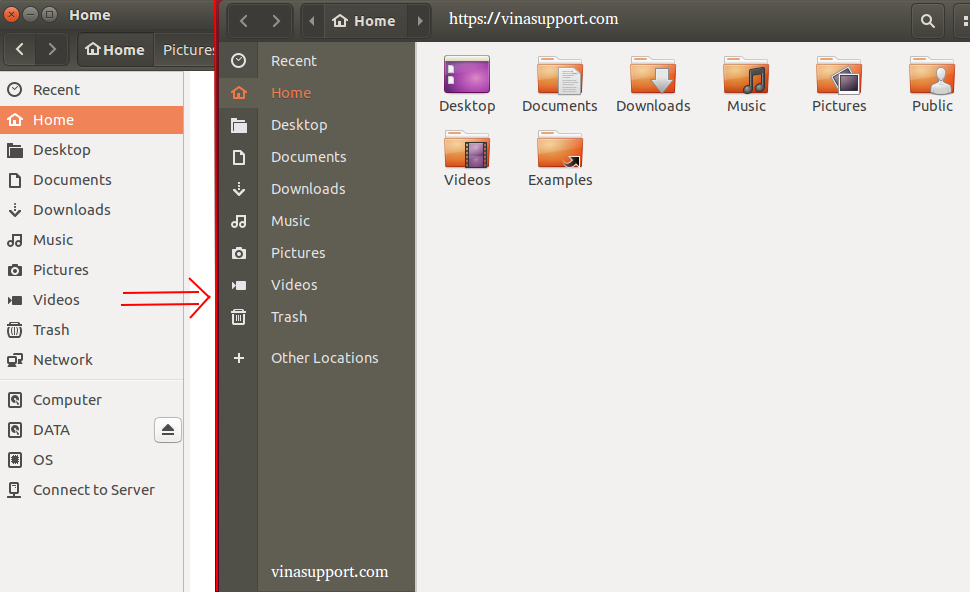
8. Ubuntu sẽ thu thập dữ liệu sử dụng hệ thống (trừ khi bạn chọn dừng nó)
Dưới đây là các loại dữ liệu Ubuntu 18.04 sẽ được thu thập:
- Phiên bản của Ubuntu bạn đang cài đặt
- Tình trạng kết nối mạng trong thời gian cài đặt
- Số liệu thông kế của phần cứng như CPU, RAM, GPU, vv
- Nhà sản xuất thiết bị
- Quốc gia của bạn
- Thời gian hoàn thành cài đặt
- Tùy chọn tự động đăng nhập, cài đặt codec của bên thứ ba, tải xuống các bản cập nhật trong suốt quá trình cài đặt
- Bố trí đĩa
- Dịch vụ Ubuntu Popcon sẽ theo dõi sự phổ biến của các ứng dụng và gói
- Báo cáo sự cố
- Kết quả của các dữ liệu thu thập được sẽ được công bố cho mục đích phân tích.
Kết quả của các dữ liệu thu thập được sẽ được phục vụ cho mục đích phân tích dữ liệu.
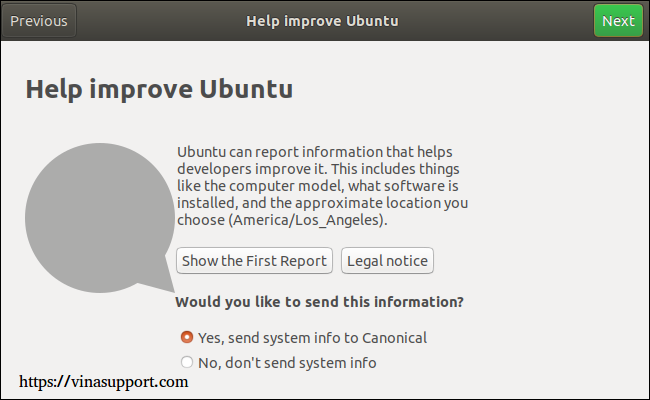
9. Xorg thay thế cho Wayland
Ubuntu 17.10 sử dụng chế độ đồ hoạ Wayland theo mặc định. Với Ubuntu 18.04, chế độ đồ hoạ mặc định sẽ thay đổi sang Xorg. Wayland vẫn sẽ có sẵn như là một lựa chọnNhóm Ubuntu Desktop đã quyết định sử dụng Xorg để tương thích với các dịch vụ như Skype, Google Hangouts, dịch vụ WebRTC, VNC và RDP…
Tuy nhiên bạn vẫn có thể sử dụng Wayland làm mặc định, bằng cách lựa chọn nó khi thực hiên đăng nhập vào Ubuntu
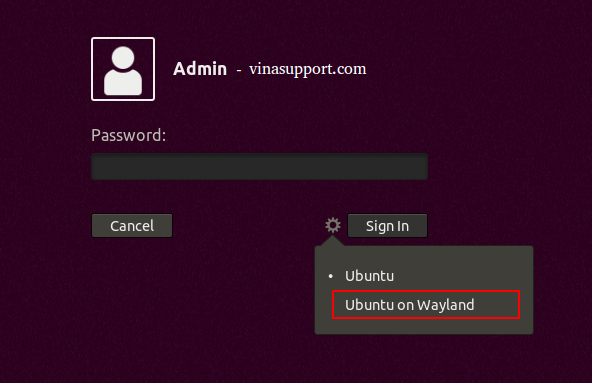
10. Ubuntu hỗ trợ biểu tượng cảm xúc – Color Emoji
Bạn có thể nhấn Ctrl +. hoặc Ctrl +; để xem bảng điều khiển biểu tượng cảm xúc trong hầu hết các ứng dụng, cho phép bạn dễ dàng chèn biểu tượng cảm xúc.
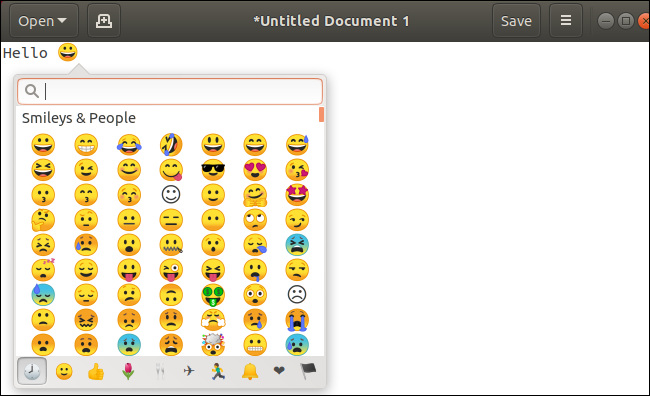
Như vậy trong bài viết, mình đã trình bày các tính năng mới của Ubuntu 18.04 LTS, ngay bây giờ các bạn có thể download và trải nghiệm.
Nguồn: vinasupport.com
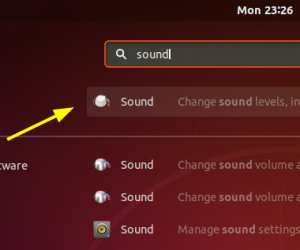
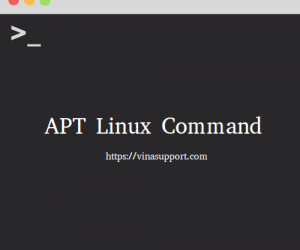
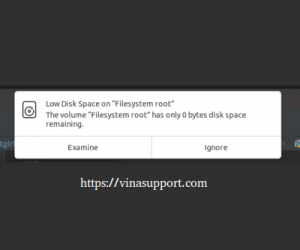
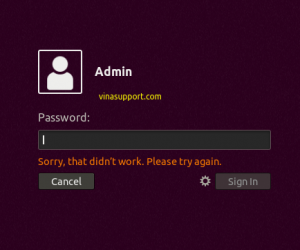
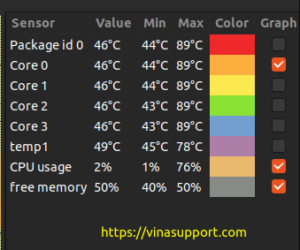

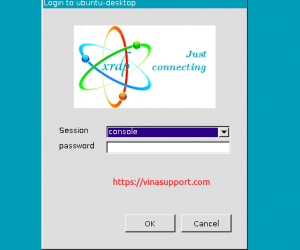

Visual Studio Code, đc cái này ngon ngon cài cho laptop cùi của mình nghịch chơi